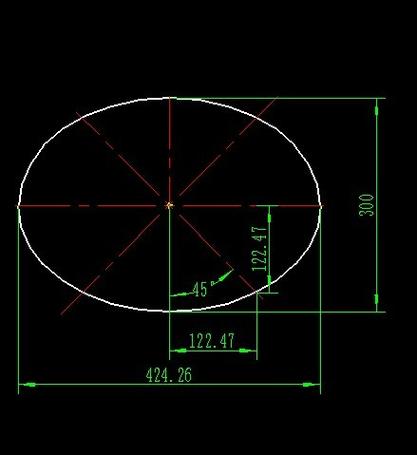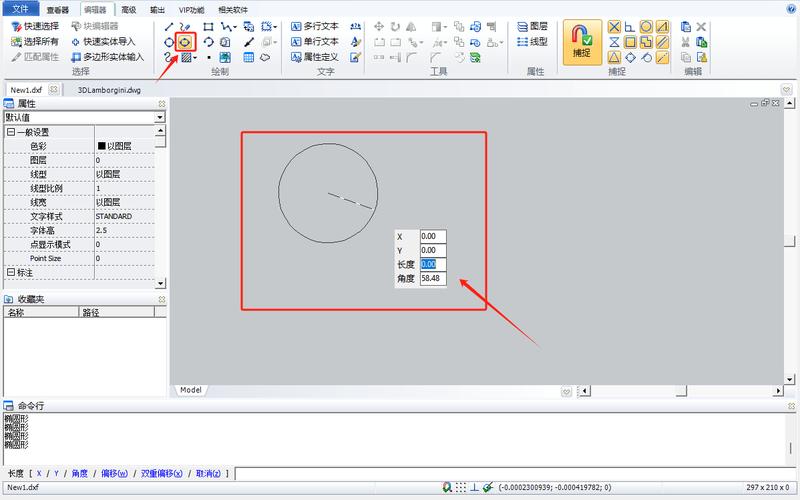本文概述:CAD,即计算机辅助设计,是广泛应用于工程和建筑设计中的一项重要工具。绘制椭圆形是CAD中常见的基础操作之一,掌握这一技能可以帮助设计者准确而高效地完成各种绘图任务。在这篇文章中,我们将详细介绍在CAD环境下如何绘制一个标准的椭圆形,并展示一些实用的小技巧,以提高您的工作效率。
在使用CAD软件绘制椭圆形之前,首先需要了解基本的椭圆属性。椭圆是一种封闭曲线,它由其长轴和短轴定义。在三维空间或二维平面内产生的所有点,其到两个焦点的距离之和为一个常数,这便构成了椭圆。接下来,让我们一步一步地说明如何在CAD软件中创建一个椭圆形。
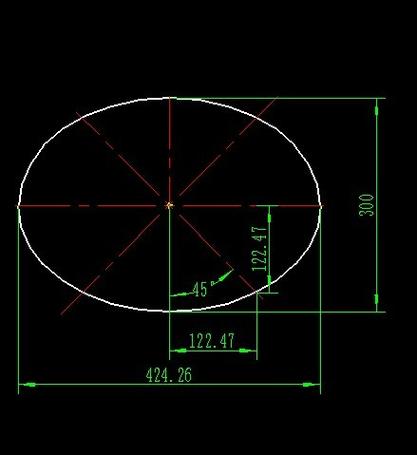
1. 打开CAD软件
首先启动你的CAD软件,如果还没有安装,可以从官方网站下载并进行安装。大多数CAD软件会有一个默认的工作界面,当你打开软件后,你会看到绘图工具栏、命令行窗口以及绘图区。
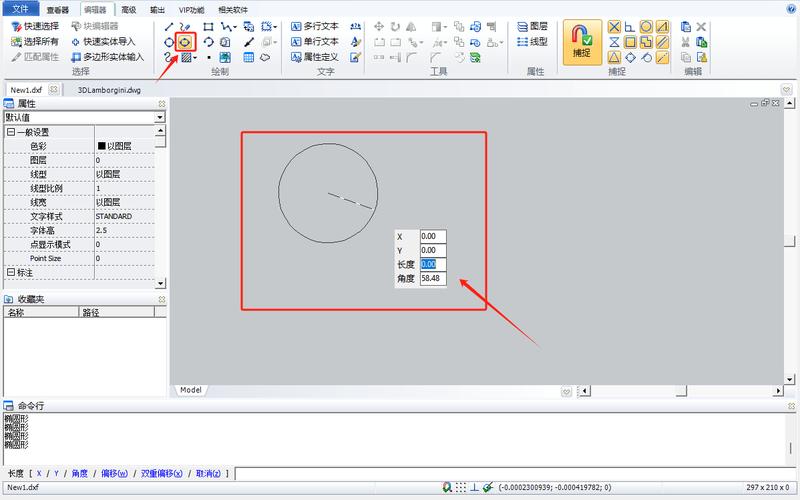
2. 设置单位和图层
确保你的绘图单位和图层已经正确设置。这可以通过点击“格式”菜单中的“单位”,来设定长度单位(如毫米、英寸等)。同样,可以在“图层”管理器中添加或选择一个新的图层以便更好地组织你的绘图元素。
3. 选择椭圆工具
在CAD软件中找到并选择“椭圆”工具。通常这个工具图标看起来像一个椭圆形,有些软件也许隐藏在其他几何形状的子菜单中。例如,在AutoCAD中,你可以在“Draw”菜单下找到“Ellipse”(椭圆)选项。
4. 指定椭圆的中心点
选中“椭圆”工具后,首先需要指定椭圆的中心点。在命令行窗口中,输入“ellip”和按下回车键,或者直接点击绘图区域中的一个点作为椭圆的中心。
5. 确定长轴和短轴
在指定中心点之后,系统会提示你输入**长轴**的长度。点击绘图区域中的另一个点,或者直接在命令行中输入一个具体的数值(例如100),然后按下回车键。接着,系统会要求你指定**短轴**的长度,同样的方法,通过手动点击或数值输入来确定。
6. 微调和修饰
椭圆绘制完成后,可以根据需要进一步调整椭圆的位置和尺寸。使用移动、缩放、旋转等编辑工具对椭圆进行**微调**,以达到设计要求。此外,还可以采用填充、颜色修改等功能美化椭圆的外观。
7. 保存与导出
完成椭圆的绘制和修饰后,别忘了保存你的工作。可以通过“文件”菜单中的“保存”或“另存为”选项,将你的绘图文件保存到指定的位置。如果需要将绘图发送给客户或用于其他软件,可以选择合适的导出格式(如PDF、DWG等)。至此,我们已完整演示了在CAD软件中绘制椭圆的步骤。总结一下:- 打开CAD软件。- 设置绘图单位和图层。- 选择椭圆工具。- 指定椭圆的中心点。- 确定长轴和短轴的长度。- 对椭圆进行微调和修饰。- 保存与导出绘图文件。通过以上步骤,你将能够熟练地在CAD中绘制出一个标准的椭圆形。使用这些操作,不仅能提高你的工作效率,还能让你的设计更加精确和专业。希望这篇指南对新手和经验丰富的设计师都能有所帮助!
BIM技术是未来的趋势,学习、了解掌握更多BIM前言技术是大势所趋,欢迎更多BIMer加入BIM中文网大家庭(http://www.wanbim.com),一起共同探讨学习BIM技术,了解BIM应用!